笔记本随机都带有F11一键还原的功能,当系统出现问题,启动前按F11功能键,就能把系统还原到出厂的配置。其实,所有台式机也能拥有这样的功能。
当然,第三方恢复软件也有很多,不过多基于DOS模式,备份还原时都要切换到DOS模式下完成,比较麻烦!
本文我们要讲述的是使用一个脱离DOS模式运行、有独立内核的Acronis True Image软件(简称ATI),来给台式电脑安装F11一键还原功能。主要包含隐藏分区的建立、系统克隆到隐藏分区、从隐藏分区一键恢复系统。该方案对所有组装机和笔记本也都适用。
一、创建F11一键备份隐藏分区
首先创建F11一键备份所需要的系统隐藏分区,创建之后,系统备份数据将存放在这个隐藏分区中。我们使用Acronis True Image专业备份软件来完成任务。创建ATI隐藏分区的途径有两种:一种是先在电脑中安装ATI软件,然后在Windows环境下启动ATI软件进行创建;另一种是用ATI可启动恢复光盘来创建,首先在BIOS中设置从光盘启动,用ATI系统恢复光盘启动电脑,进入ATI管理环境,建立隐藏分区。我们以在Windows下运行的ATI来建立隐藏分区。
第一步:启动ATI,执行“工具→激活Acronis启动恢复管理”命令。
第二步:这时会弹出空间分配对话框,选择要用来分配空间的分区,一般选择最后一个分区,然后单击“下一步”。
第三步:弹出分区空间选择对话框,选择“激活Acronis启动恢复管理器”选择框;通过左右拖动滑块来指定安全分区(Acronis Secure Zone空间,简称ASZ)的大小,也可以在下面的文字框中输入数字或用上下箭头选择Acronis Secure Zone空间的大小。
第四步:接下来弹出密码保护对话框,用来设置对备份安全区的操作保护。为了防止别人随意进入这个安全分区,最好设置保护密码,选择“设置密码”。两次输入相同的密码,并在下面选择秘密问题后输入其答案。设置完毕,点击“下一步”。
第五步:弹出分区预览摘要窗口,上面的图形列出的是当前分区的状态,下面的图形列出的是调整后的分区分配状态,如果确定无误,点击“执行”按钮。
第六步:系统显示正在重新调整分区提示,调整完毕后,接着显示正在创建分区提示,接下来是“激活Acronis启动恢复管理器”提示,最后显示ASZ创建成功信息。

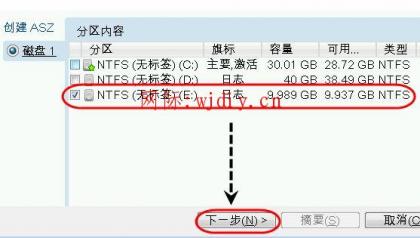

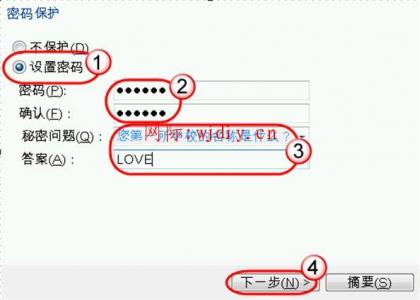
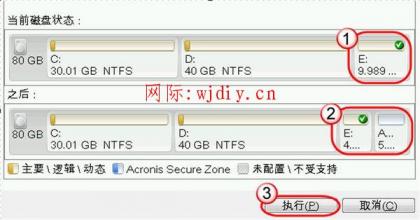
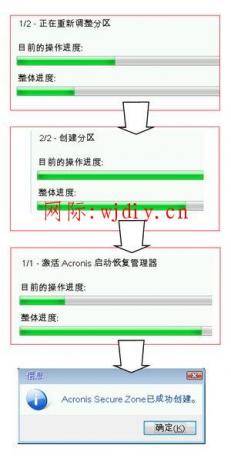
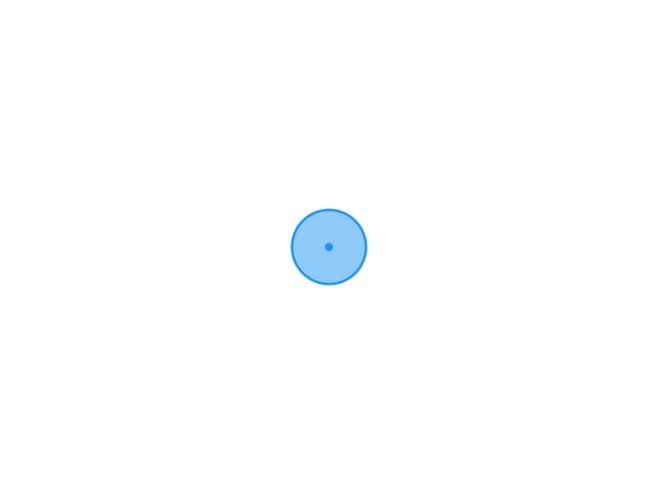
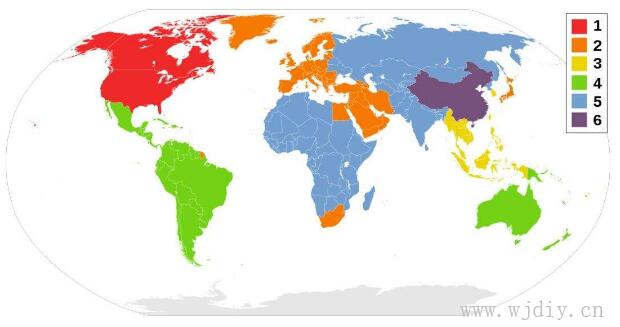
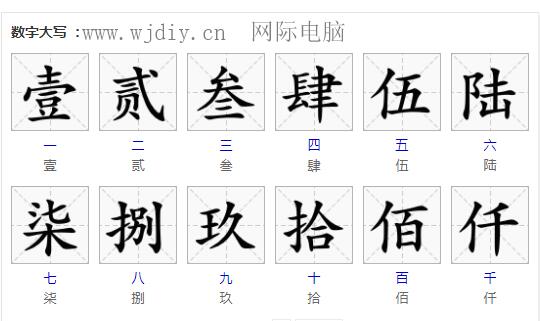

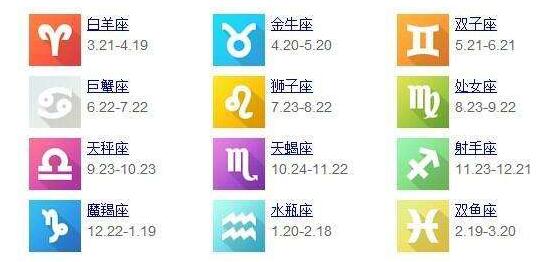

还没有评论,快来抢沙发吧!